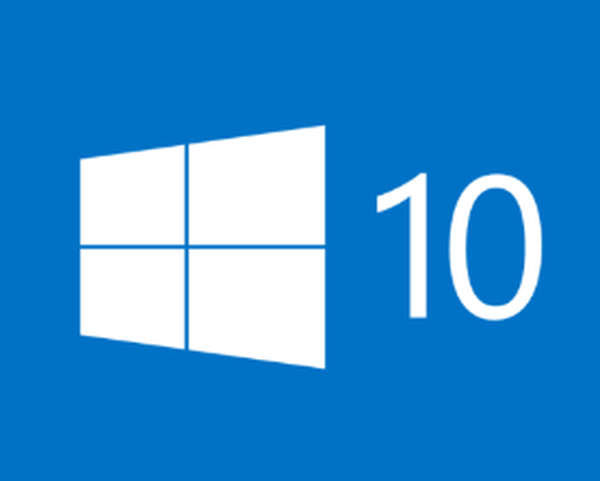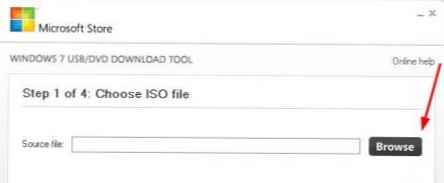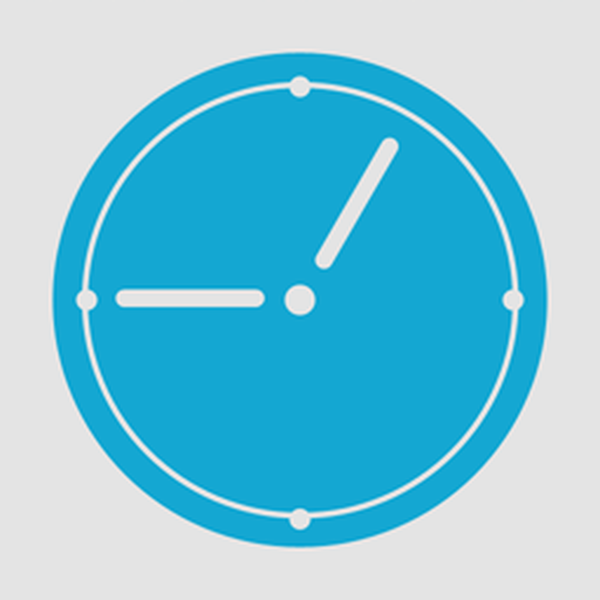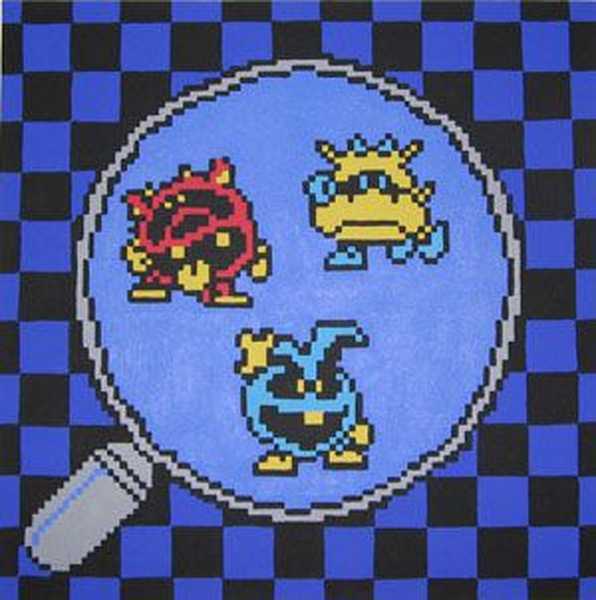Постоје случајеви када треба да сазнате МАЦ адресу свог Виндовс рачунара. Да бисмо вам помогли у томе, објавићемо 4 начина на која можете употребити ове информације. Неки од њих су брзи, док други захтијевају мало више акције. Прочитајте овај водич, а затим изаберите методу која вам највише одговара..
Постоје случајеви када треба да сазнате МАЦ адресу свог Виндовс рачунара. Да бисмо вам помогли у томе, објавићемо 4 начина на која можете употребити ове информације. Неки од њих су брзи, док други захтијевају мало више акције. Прочитајте овај водич, а затим изаберите методу која вам највише одговара..
Употријебите наредбу ГЕТМАЦ у наредбеној линији
Гетмац је алат командне линије који ће вам показати МАЦ адресе свих омогућених мрежних веза на вашој машини. Да бисте пронашли МАЦ адресу искљученог мрежног адаптера помоћу Гетмаца, прво морате да омогућите овај мрежни адаптер.
Да бисте користили Гетмац, покрените наредбени редак. Један од начина да то учините је да се користи дијалог „Покрени“ - само кликните  + Р на тастатури, а затим откуцајте цмд и притисните Ентер да бисте отворили командни редак.
+ Р на тастатури, а затим откуцајте цмд и притисните Ентер да бисте отворили командни редак.
У командној линији унесите наредбу гетмац и притисните Ентер. МАЦ адресе активних мрежних адаптера појављују се у ступцу Пхисицал Аддресс..

Користите наредбу ИПЦОНФИГ у командној линији
Наредба ипцонфиг користи се за преглед детаљних информација о мрежним везама и мрежним адаптерима инсталираним на систему. Да бисте покренули ову наредбу, прво отворите командни редак. Један од начина да се то постигне, горе смо споменули.
У командној линији откуцајте ипцонфиг / алл и притисните Ентер. Наредба ће приказати све тренутне ТЦП / ИП мрежне везе и детаљне техничке информације о њима. Да бисте међу свим овим информацијама пронашли МАЦ адресу мрежног адаптера, пронађите његово име мрежног адаптера и обратите пажњу на поље "Физичка адреса", као што је приказано на слици испод.

Користите центар за мрежу и дељење
Други начин да се сазна МАЦ адреса је пријатељскији. Ово је центар за управљање мрежама. Очигледно је да пре свега треба да отворите овај сам центар. Да бисте то учинили, десним тастером миша кликните на икону мрежне везе у делу са обавештењима и изаберите „Центар за мрежу и дељење“.

У прозору који се отвори идите на одељак „Преглед активних мрежа“. Тамо ћете видети име сваке активне везе. Пронађите линију са називом Цоннецтионс. Овај низ ће бити Етхернет ако користите жичну везу или Ви-Фи са мрежним називом ако користите бежичну везу. Кликните на везу поред везе као што је приказано на слици испод.

На екрану се приказује прозор статуса мрежног адаптера. Кликните на гумб Детаљи да отворите прозор Детаљи мрежне везе.

Овде ћете видети проширене информације о тренутној мрежној вези, укључујући ИП адресу, ДХЦП адресу сервера, адресу ДНС сервера и још много тога..
МАЦ адреса је приказана у линији "Пхисицал Аддресс"..

Можете копирати све информације које су приказане у овом прозору помоћу Цтрл + Ц и залепити их тамо где требате помоћу пречице на тастатури Цтрл + В.
Користите команду Гет-НетАдаптер у ПоверСхелл-у
Најзад, последњи начин проналажења МАЦ адресе је коришћење наредбе Гет-НетАдаптер у Виндовс ПоверСхелл-у.
За оне који не знају како отворити ПоверСхелл: кликните  + Р, у дијалог Рун покрените цоммандхелл команду и притисните Ентер.
+ Р, у дијалог Рун покрените цоммандхелл команду и притисните Ентер.
Након покретања система Виндовс ПоверСхелл откуцајте Гет-Нетадаптер и притисните Ентер.

Ова наредба приказује основне информације о сваком од мрежних адаптера. Конкретно, у колони "МацАддресс" видећете МАЦ адресу.
Добар дан!